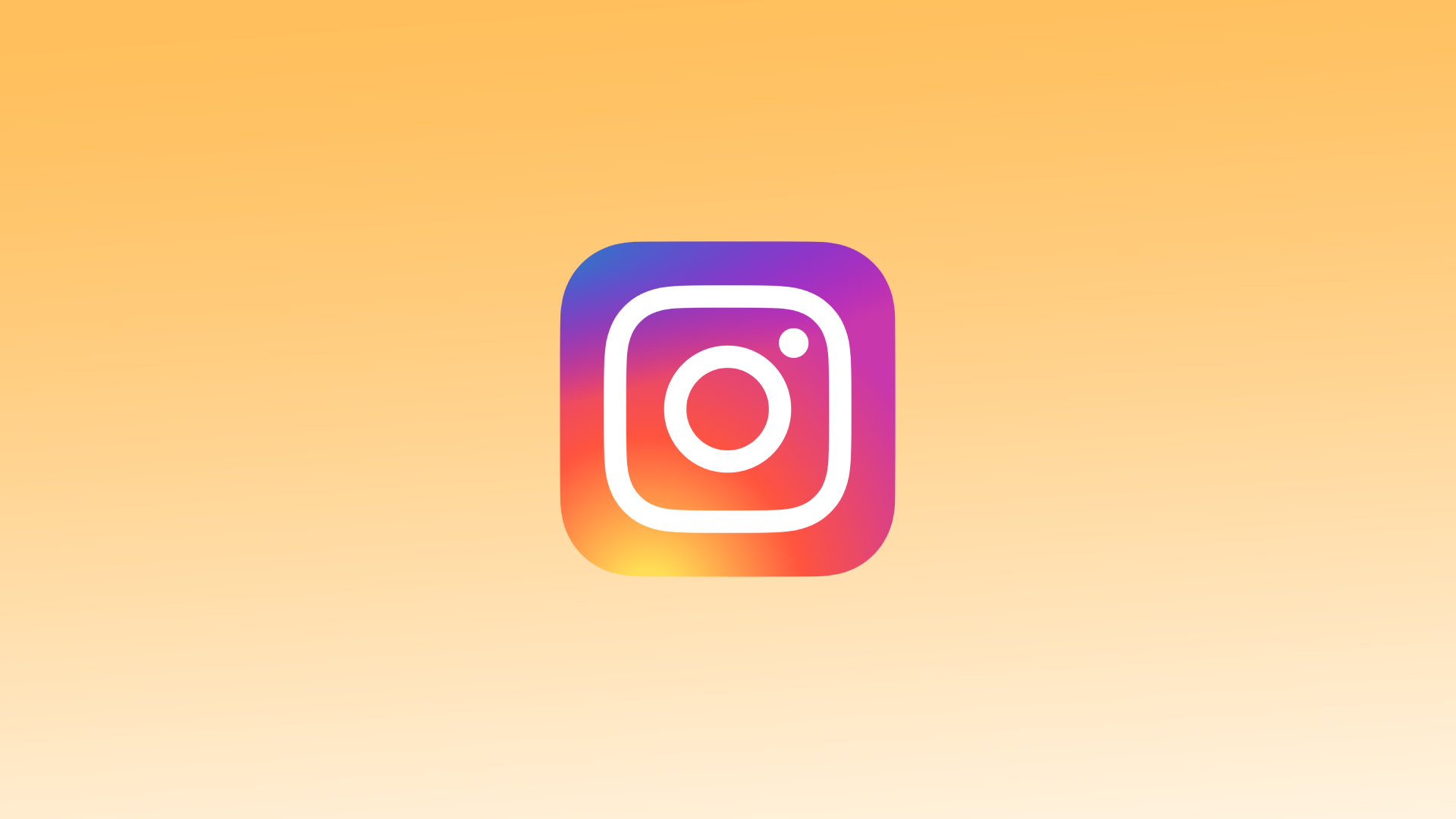At forbedre dine Instagram-historier med billedtekster er en fantastisk måde at engagere dit publikum og gøre dit indhold mere tilgængeligt. Billedtekster giver kontekst og giver brugerne mulighed for at forbruge dine historier, selvom de ikke kan lytte til lyden. Instagram tilbyder to slags undertekster. Du kan tilføje undertekster til dine historier eller ruller for at oversætte dine ord til tekst, og du kan også aktivere automatiske undertekster i Instagram-indstillingerne for at blive tilføjet til andres videoer og historier.
Sådan tilføjer du automatisk genererede billedtekster til dine Instagram-historier
Instagram tilbyder en praktisk funktion, der automatisk genererer billedtekster til dine historier baseret på talegenkendelsesteknologi. Disse automatisk genererede billedtekster sparer dig tid og kræfter, og sikrer, at dit indhold er tilgængeligt for et bredere publikum. Følg nedenstående trin for at tilføje automatisk genererede billedtekster til dine Instagram-historier:
- Tryk på kameraikonet i øverste venstre hjørne af dit Instagram-hjemmefeed, eller stryg til højre for at få adgang til historiekameraet.
- Tag et billede eller en video ved at trykke på optageknappen (cirkelikon) nederst på skærmen. Alternativt kan du stryge opad for at få adgang til dit galleri og vælge det ønskede indhold fra din enhed.
- Når du har fanget eller valgt dit indhold, vil du se et klistermærkeikon (smiley) i øverste højre hjørne af skærmen. Tryk på den for at åbne mærkatbakken, hvor du finder forskellige muligheder for at forbedre din historie.
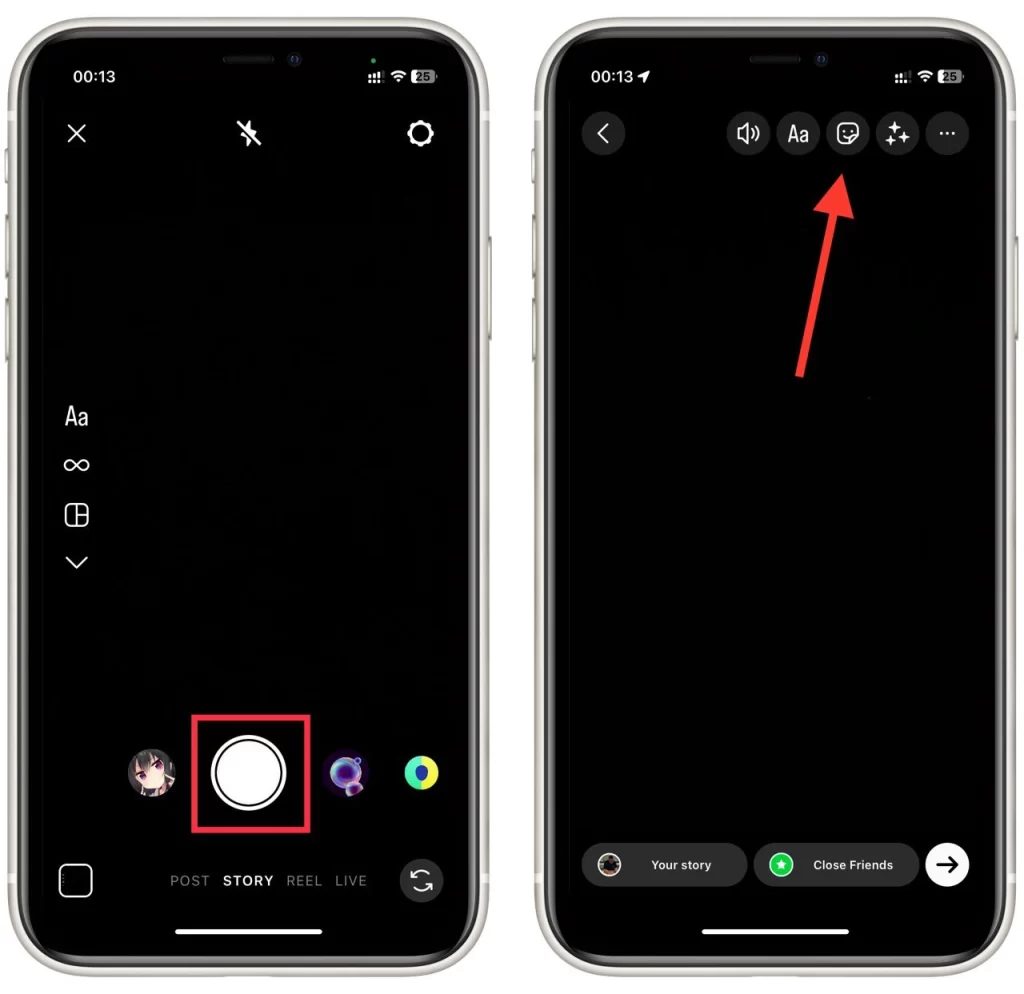
- Se efter indstillingen “Billedtekster” i mærkatbakken, og tryk på den. Dette vil starte den automatiske billedtekstfunktion i Instagram.
- Instagram vil analysere lyden i din historie og generere billedtekster baseret på talegenkendelsesteknologi. Billedteksterne vises på din skærm i en standardstil . Gennemgå de automatisk genererede billedtekster for nøjagtighed og foretag de nødvendige redigeringer. For at redigere en billedtekst skal du trykke på den og bruge din enheds tastatur til at foretage ændringer.
- Du kan yderligere tilpasse udseendet af billedteksterne for at gøre dem visuelt tiltalende og i overensstemmelse med din histories tema. For at gøre dette skal du trykke på en billedtekst og vælge mellem de tilgængelige stilindstillinger, såsom skrifttype, farve og baggrund.
- Afspil din historie for at sikre, at billedteksterne stemmer overens med lyden og vises korrekt. Foretag eventuelle yderligere justeringer, hvis det er nødvendigt. Når du er tilfreds med de automatisk genererede billedtekster, skal du trykke på knappen “Din historie” nederst på skærmen for at dele din historie med billedtekster.
Ved at følge disse trin kan du nemt tilføje autogenererede billedtekster til dine Instagram-historier, hvilket gør dem mere inkluderende og engagerende for dit publikum. Husk at gennemgå nøjagtigheden af billedteksterne før udgivelse og foretage de nødvendige redigeringer for at sikre, at billedteksterne repræsenterer dit indhold korrekt.
Sådan slår du billedtekster til for Instagram-videoer
Instagram giver dig mulighed for at aktivere billedtekster til videoer gennem appens indstillinger. Ved at gøre det kan du sikre, at billedtekster automatisk vises, når du ser videoer på dit feed, hvilket gør indholdet mere tilgængeligt. Følg de detaljerede trin nedenfor for at slå billedtekster til for Instagram-videoer:
- Tryk på profilikonet i nederste højre hjørne af skærmen. Dette fører dig til din Instagram-profil.
- På din profil skal du trykke på ikonet med tre vandrette linjer (hamburgermenu) i øverste højre hjørne af skærmen. Dette åbner menuen.
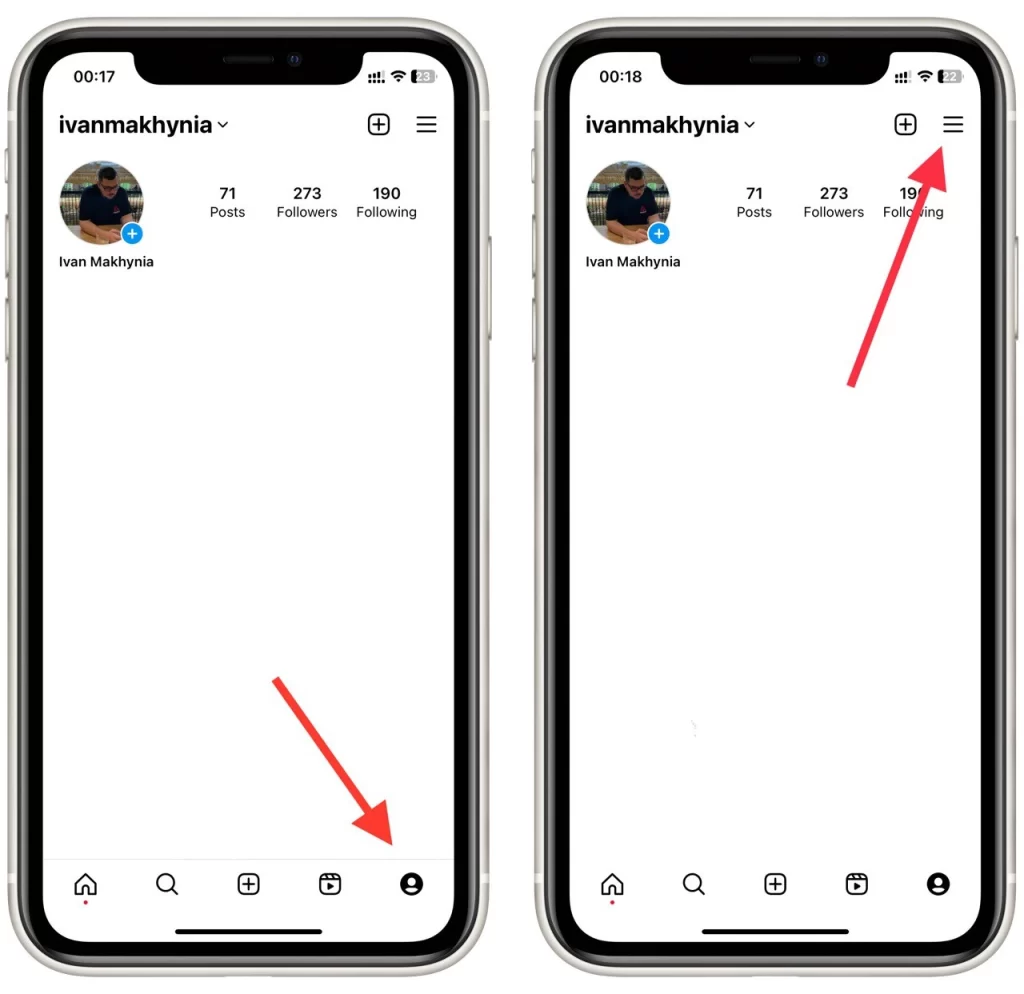
- Rul ned i menuen, indtil du finder afsnittet “Indstillinger og privatliv” .
- Find og tryk på “Tilgængelighed” i dette afsnit.
- I Tilgængelighedsindstillingerne skal du kigge efter “Tilgængelighed” -indstillingen og trykke på den. Dette bringer dig til siden med billedtekstindstillinger.
- Du bør se en mulighed for at aktivere videotekster på siden med billedtekstindstillinger. Skift kontakten eller afkrydsningsfeltet ud for denne mulighed for at slå den til. Kontakten eller afkrydsningsfeltet skal ændres for at angive, at billedtekster nu er aktiveret.
Du har med succes slået billedtekster til for Instagram-videoer via appens indstillinger. Fra nu af vil billedtekster automatisk blive vist, når du ser videoer på dit Instagram-feed, hvilket giver en mere inkluderende seeroplevelse. Husk jævnligt at tjekke dine billedtekstindstillinger og justere eventuelle præferencer for at sikre, at de stadig er aktiveret, og juster eventuelle præferencer.
Hvordan man manuelt tilføjer billedtekster til Instagram-historien
Hvis du af en eller anden grund ikke kan tilføje automatiske undertekster, eller de ikke passer til dig, kan du oprette dine egne undertekster manuelt ved at bruge funktionen til at overlejre tekst på Instagram-historier. For at gøre dette skal du bruge følgende:
- Tryk på kameraikonet i øverste venstre hjørne af dit Instagram-hjemmefeed, eller stryg til højre for at få adgang til historiekameraet.
- Tag et billede eller optag en video ved hjælp af kameraet , eller vælg eksisterende billeder eller videoer fra din enheds galleri ved at stryge opad på skærmen. Vælg det indhold, du vil bruge til din historie.
- Når du har det ønskede indhold, skal du trykke på “Aa”-ikonet i skærmens øverste højre hjørne. Dette åbner teksteditoren, hvor du kan tilføje billedtekster til din historie.
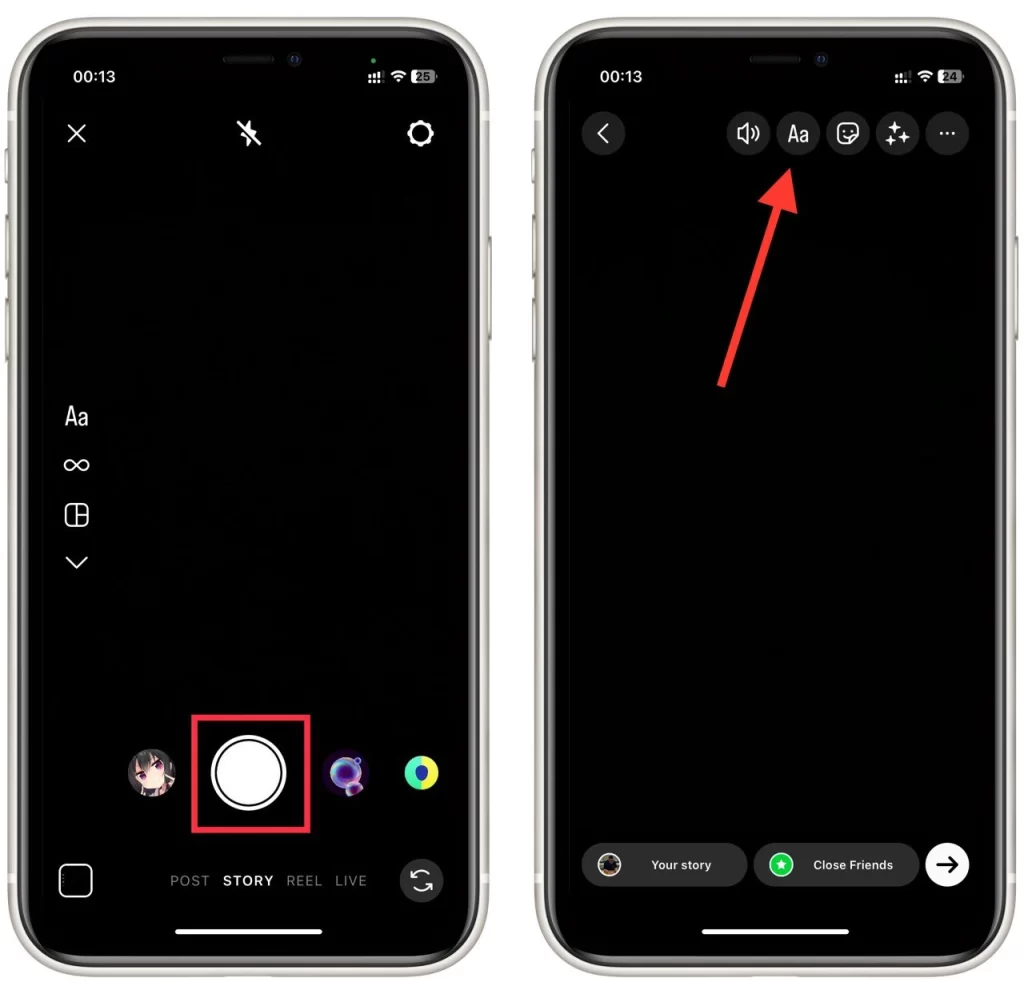
- Brug teksteditoren til manuelt at skrive de billedtekster, du vil inkludere i din historie . Brug denne mulighed til at give kontekst og yderligere oplysninger eller engagere dit publikum med kreativt og overbevisende indhold. Du kan også bruge emojis eller relevante hashtags til at forbedre dine billedtekster.
- Tilpas udseendet af dine billedtekster ved at vælge forskellige skrifttyper, farver og baggrunde. Eksperimenter med de tilgængelige muligheder for at gøre dine billedtekster visuelt tiltalende og i overensstemmelse med din histories tema.
- Du kan oprette flere tekstbokse, hvis dine billedtekster er længere, eller hvis du vil formatere dem anderledes. Brug “Tekst”-værktøjet i teksteditoren for at tilføje yderligere tekstbokse. Arranger og placer dem i overensstemmelse hermed for at opretholde et logisk flow af dine billedtekster.
- Forhåndsvis din historie ved at afspille den for at sikre, at billedteksterne stemmer overens med lyden og præcist formidler dit tilsigtede budskab.
- Når du er tilfreds med billedteksterne, skal du trykke på knappen “Din historie” nederst på skærmen for at dele din historie med de manuelt tilføjede billedtekster.
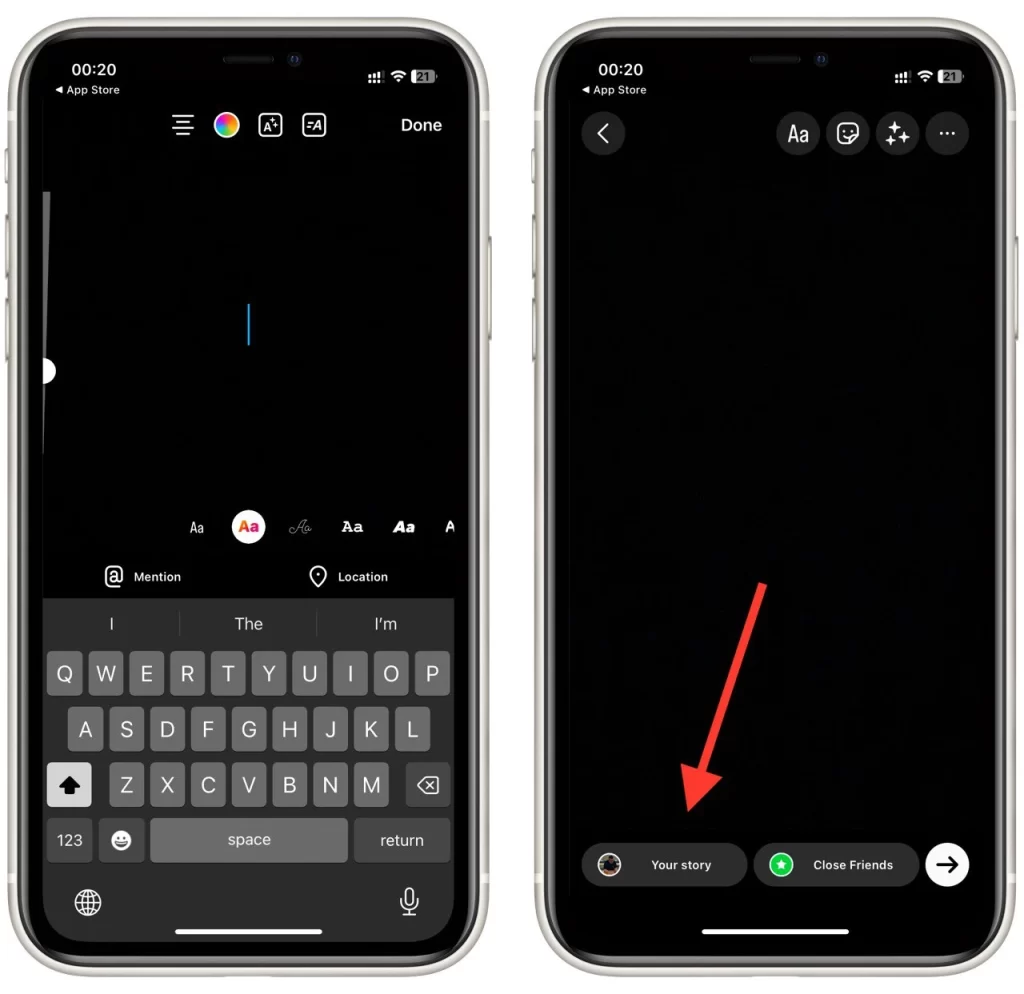
Dine følgere kan nu se din historie med de billedtekster, du har oprettet. Eksperimenter med forskellige billedtekststilarter og -indhold for at skabe fængslende historier, der vækker genklang hos dine følgere.
Hvorfor du ikke kan tilføje automatiske billedtekster til Instagram-historien
Hvis du prøvede at lede efter “Billedtekster”, mens du valgte klistermærker til din historie og ikke fandt det der, understøtter din app det måske ikke. Det er der tre hovedårsager til:
Sprogbegrænsninger: Instagrams automatiske billedtekstfunktion til historier er primært designet til indhold oprettet på engelsk. Selvom denne funktion er tilgængelig på engelsk, kan understøttelse af andre sprog være begrænset. Instagram kan udvide sprogunderstøttelsen i fremtiden, så det er tilrådeligt at holde sig opdateret med de seneste appopdateringer og officielle meddelelser for at vide, om dit foretrukne sprog bliver tilgængeligt.
Regional tilgængelighed: Automatisk billedtekst til Instagram-historier kan variere fra område til område. Instagram udruller ofte nye funktioner gradvist, begyndende med specifikke regioner, før de udvides til andre. Det betyder, at visse regioner kan have adgang til funktionen til automatisk tekstning hurtigere end andre. At sikre, at du har den nyeste version af Instagram-appen installeret, kan øge dine chancer for at få adgang til funktionen, så snart den bliver tilgængelig i dit område.
Forældet Instagram-app: Brug af en forældet version af Instagram-appen kan påvirke din adgang til nye funktioner, herunder automatisk undertekster til historier. Instagram udgiver regelmæssigt opdateringer for at forbedre ydeevnen, tilføje nye funktioner og forbedre brugeroplevelsen. Du kan gå glip af nye funktioner såsom automatisk billedtekst ved ikke at opdatere din app til den nyeste version. Det er vigtigt regelmæssigt at tjekke for opdateringer gennem din enheds app-butik for at sikre, at du har den nyeste version af Instagram-appen installeret.
I betragtning af disse faktorer er det afgørende at opdatere din Instagram-app regelmæssigt for at få adgang til de nyeste funktioner og forbedringer. Ved at holde dig orienteret om sprogstøtte regional tilgængelighed og bruge den mest opdaterede appversion, kan du få mest muligt ud af Instagrams undertekstegenskaber og skabe inkluderende historier, der vækker genklang hos dit publikum.